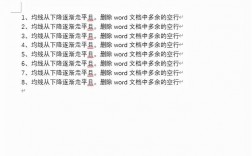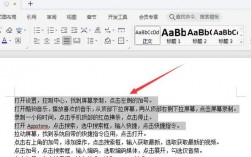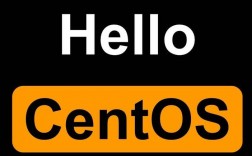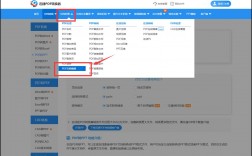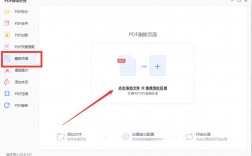编辑文件是一个涉及多种技能和工具的过程,无论是文本、图像还是音频文件,都有其特定的编辑方法和软件,以下将详细介绍如何编辑各种类型的文件:
1、使用专业PDF编辑软件
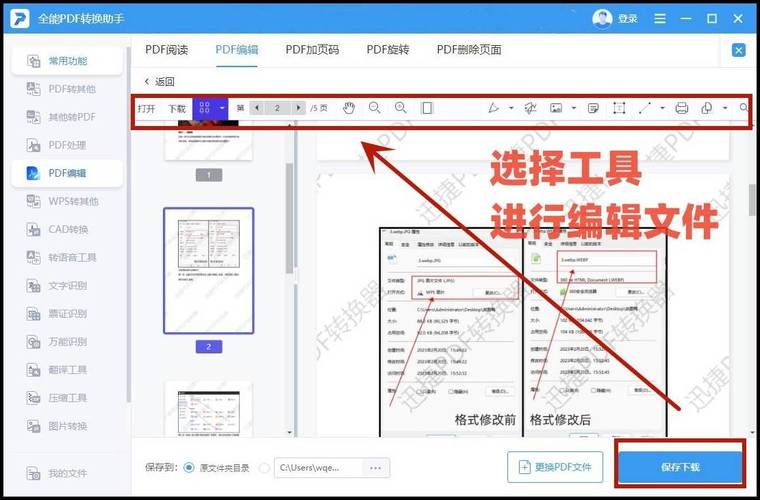
金舟PDF编辑器:这是一款轻巧易用的PDF阅读、编辑、标注工具,用户可以轻松对PDF文档进行编辑、阅读、批注、合并、页面删除、页面插入等功能,具体操作步骤为:下载并打开金舟PDF编辑器,点击【打开PDF文件】,选定添加所需要编辑的PDF文件;打开文档后,双击文本框即可编辑内容,在文档上方可调整文字的大小、颜色、格式等属性;还可以选择编辑内容,选择编辑【仅图像】、【仅文本】等功能;编辑完成后,记得点击【保存】文件,或者使用快捷键Ctrl+S保存文件。
PhantomPDF:PhantomPDF是一款非常流行的PDF编辑工具,尤其适合企业用户,它不仅支持文本和图像的编辑,还提供了多种协作功能,方便团队成员之间的沟通与审阅,软件界面和功能都相对直观,新手可以很快上手。
Nitro Pro:Nitro Pro是一个全面的PDF处理工具,允许用户创建、编辑和转换PDF文件,其特色是快速的转换速度和高效的编辑功能,Nitro Pro提供丰富的注释工具,非常适合需要对文档进行审阅和反馈的用户。
2、在线PDF编辑工具
Smallpdf:Smallpdf是一款功能强大的在线PDF处理工具,提供了多种编辑功能,用户可以轻松地对PDF文件进行文本编辑、添加图像和注释,只需上传文件,无需下载软件,立即开始编辑。
PDFescape:PDFescape也是一款非常实用的在线PDF编辑工具,它允许用户添加文本、图形和注释,支持基本的PDF表单填写功能,无论是旧文档的更新还是新文档的创建,PDFescape都能轻松搞定。
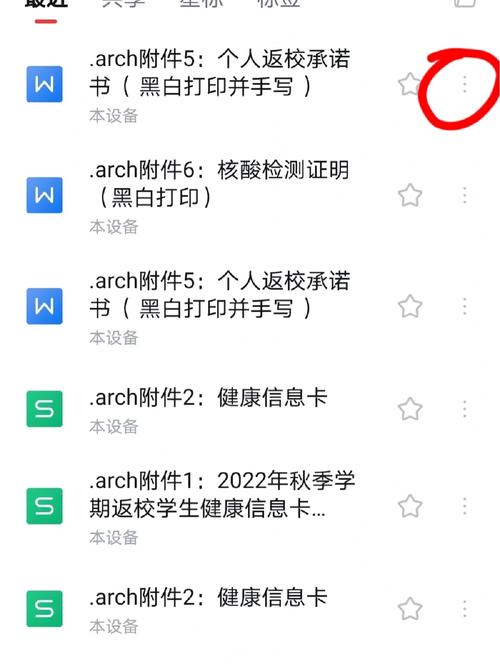
Sejda:Sejda是一款功能全面的在线PDF编辑器,支持文本编辑、合并、拆分和格式转换等多种功能,其界面非常友好,用户可以通过简单的拖拽来上传文件,进行快速编辑。
3、Microsoft Word编辑PDF
在Word中,选择“文件”菜单,点击“打开”,然后选择您需要编辑的PDF文件,Word会自动将其转换为可编辑的格式,这种方法适用于由Office或WPS等软件生成的PDF文件,因为扫描件、照片生成的PDF一般很难进行编辑。
4、使用PDF打印机
如果您只需要添加一些简单的内容,如水印、页码或图形,PDF打印机也是一个不错的选择,这类工具通常是虚拟打印机,用户可以通过打印的方式来生成PDF文件,具体的操作步骤为:安装PDF打印机,市场上有很多的PDF打印机,如闪电PDF虚拟打印机、PDFCreator等,下载并安装后,您会在打印选项中看到这些PDF打印机;打开需要编辑的文档(如Word、Excel等),选择打印选项,然后选择您安装的PDF打印机;在弹出的设置中添加水印、页码或其他元素;点击“打印”后,系统会提示您选择保存文件的位置,这样,您就能将带有新元素的文件保存为PDF格式。
5、转换成Word文档编辑
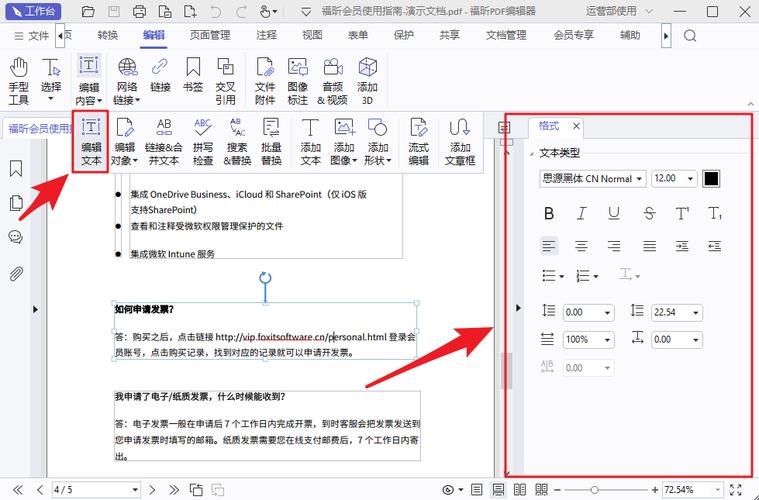
如果不想使用PDF编辑器直接编辑,还可以将PDF转成Word文档再编辑,然后再转回PDF格式,市面上有很多好用的PDF转换器,如金舟PDF转换器、speedpdf等,具体步骤为:下载好金舟PDF转换器,选择【PDF转word】,添加PDF文件;点击开始转换,转换完成后开始编辑内容;将编辑好的word文档转换成PDF格式。
6、利用谷歌文档
谷歌文档是一个强大的在线文档编辑工具,可以用来编辑PDF文件,具体步骤为:在谷歌文档中选择“上传文件”,然后选择您需要编辑的PDF文件,右键点击文件,选择“用谷歌文档打开”;打开后,PDF文件的内容将自动转换为可编辑的文档,您可以在谷歌文档中进行所有的文本、图片等编辑操作;编辑完成后,选择“文件”菜单,点击“下载”,然后选择“PDF文档(.pdf)”。
7、编辑Word文档
输入中文:打开Word文档,切换到汉字输入法,然后在光标闪烁处输入中文文本,打开文件“文档1.docx”,然后切换到任意一种汉字输入法,将光标定位在第一行首,输入“邀请函”,然后按【Enter】键换行继续输入内容。
输入数字:直接使用键盘上的数字键输入数字,将光标定位在文本“于”和“月之间”,按键盘上的数字键“1、0”,接着在“月”和“日”之间按“1、2”,即可分别输入数字“10”和“20”。
输入日期和时间:将光标定位在最后一行首,切换到【插入】选项卡,在【文本】组中单击【日期和时间】按钮,在弹出的对话框中选择一种日期格式,例如选择“二0一九年五月二十五日”,也可以使用快捷键【Alt】+【Shift】+【D】组合键输入当前日期;按【Alt】+【Shift】+【T】组合键输入当前时间。
输入英文:将输入法切换到英文状态,然后输入小写英文文本,将输入法切换到英文状态下,输入“hello”,若要更改英文的大小写,先选择英文文本“hello”,然后切换到【开始】选项卡,点击【字体】组中的“Aa”按钮,从下拉列表中选择大写。
8、编辑图像文件
Photoshop:Photoshop是最常用的图像编辑软件之一,适用于高级图像处理和编辑,用户可以进行图层管理、滤镜应用、色彩调整等复杂操作。
GIMP:GIMP是一个免费的开源图像编辑器,功能类似于Photoshop,适用于Windows、Mac和Linux系统,它支持多种图像格式,并提供丰富的图像处理工具。
Canva:Canva是一个在线设计工具,适合初学者使用,它提供了大量的模板和设计元素,用户可以通过拖放的方式轻松创建和编辑图像。
9、编辑音频文件
Audacity:Audacity是一款免费的开源音频编辑软件,适用于Windows、Mac和Linux系统,用户可以进行录音、剪辑、混音、添加效果等操作。
Adobe Audition:Adobe Audition是一款专业的音频编辑软件,适用于高级音频处理和编辑,它提供了多轨录音、波形编辑、音效处理等功能。
GarageBand:GarageBand是苹果公司开发的一款音频编辑软件,适用于Mac和iOS设备,它提供了一系列音乐制作和编辑工具,适合音乐创作和音频编辑。
通过以上详细的步骤和工具介绍,相信大家已经掌握了如何编辑各种类型的文件,无论是PDF、Word、图像还是音频文件,选择合适的工具和方法都可以大大提高编辑效率和效果。